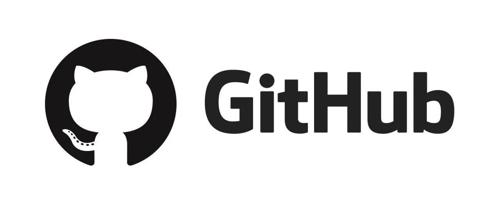😋FeedMe
轻量、自由、为你定制
-
• 希望能够一站式了解各个信息源的新鲜事。又嫌市面上产品太”重”(不想注册登录/下载 APP/启动桌面软件…),一个静态页面正合适(响应式 / 亮暗主题,电脑手机都方便浏览)。 -
• 希望能够 TLDR 式地速览,于是做了 AI 摘要。 -
• 自由配置 RSS 源、AI 模型、更新频率。 -
• 开源、方便 Fork、零成本、轻松自部署。
主要功能
-
• 多源 RSS 聚合: 从多个信息源获取并整合 RSS 内容 -
• AI 摘要生成: 自动使用 LLM 为文章生成摘要 -
• 定时更新机制: 通过 GitHub Actions 或 crond 定期自动更新内容 -
• 分类浏览: 支持按分类查看不同信息源 -
• 主题切换: 支持明暗主题切换 -
• 静态部署: 可部署在 GitHub Pages 等静态托管服务上 -
• Docker 部署:轻松部署在本地服务器上
部署指南
方式一:GitHub Pages 部署
本项目使用 GitHub Actions 自动部署到 GitHub Pages,使用工作流处理数据更新和网站部署。
-
1. Fork 或克隆仓库到你的 GitHub 账号 -
2. 设置 GitHub Secrets在项目顶端 Settings – 左侧 Secrets and variables -> Actions 中添加以下密钥(Secrets): -
• LLM_API_KEY: 用于 AI 摘要生成的 API 密钥 -
• LLM_API_BASE: LLM 服务的 API 基础 URL -
• LLM_NAME: 使用的模型名称 -
3. 启用 GitHub Pages在仓库设置中,选择从 GitHub Actions 部署 -
4. 手动触发工作流(可选)在 GitHub 仓库的 Actions 页面手动触发”更新数据并部署”工作流
工作流说明
更新数据并部署 (update-deploy.yml):
-
• 触发条件: -
• 定时执行(每 3 小时一次) -
• 推送到 main 分支 -
• 手动触发 -
• 执行内容: -
• 获取最新 RSS 内容并生成摘要 -
• 构建静态网站 -
• 根据仓库变量设置决定部署目标: -
• 总是部署到 GitHub Pages -
• 如果 ENABLE_VERCEL_DEPLOYMENT为true则部署到Vercel
自定义部署配置
-
• 自定义 RSS 源:
编辑config/rss-config.js文件以修改或添加 RSS 源。每个源需要包含: -
• 名称 -
• URL -
• 分类 -
• 修改更新频率: 编辑 .github/workflows/update-deploy.yml中的 cron 表达式# 例如,改为每天凌晨更新一次
cron: '0 0 * * *' -
• 调整保留条目数: 修改 config/rss-config.js中的maxItemsPerFeed值 -
• 自定义域名配置:
请按照以下内容设置,避免出现页面资源加载异常: -
• 不使用自定义域名: 请删除目录下的 CNAME文件 -
• 使用自定义域名: 在仓库设置的 GitHub Pages 部分添加自定义域名,并修改 CNAME 文件内容为自定义域名 -
• 多平台部署: 系统会自动处理不同平台(GitHub Pages/Vercel)的路径差异: -
• GitHub Pages: 自动使用 /{仓库名}为 basePath -
• 自定义域名: 不会添加 basePath -
• Vercel: 不会添加 basePath -
• 自定义摘要生成:
如果需要自定义摘要生成方法,比如遵循特定格式或切换摘要语言,请修改scripts\update-feeds.js中的prompt变量
方式二:Vercel 部署
将你的 GitHub 仓库导入到 Vercel:
-
1. 前往 Vercel导入页面 -
2. 选择 “GitHub” 并授权访问 -
3. 搜索并选择你 fork 的 FeedMe 仓库 -
4. 保持默认设置,点击 “Deploy” 开始部署
配置自动更新:
-
1. 完成 Vercel 部署后,获取以下信息: -
• VERCEL_TOKEN: 从 Vercel Tokens 创建 -
• VERCEL_ORG_ID: 从 账户设置 > 常规 > 页面底部获取 -
• VERCEL_PROJECT_ID: 从 Vercel Dashboard > 你的项目 > 设置 > 常规 > 页面底部获取 -
2. 添加上述信息到仓库密钥(Secrets)(位置:Settings -> Secrets and variables -> Actions -> Secrets) -
3. 添加仓库变量(Variables) ENABLE_VERCEL_DEPLOYMENT并设为true(位置:Settings -> Secrets and variables -> Actions -> Variables)
方式三:Docker 本地部署
此方式使用 Docker 在本地或服务器上运行 FeedMe,并通过容器内的 Cron 任务自动更新数据和重建,不依赖 GitHub Actions。
-
1. 克隆仓库 git clone https://github.com/Seanium/feedme.git
cd feedme -
2. 配置环境变量
复制.env.example文件为.env并填入必要的 API 密钥:cp .env.example .env编辑
.env文件:LLM_API_KEY=你的_API_密钥
LLM_API_BASE=LLM服务的API基础URL
LLM_NAME=使用的模型名称 -
3. 构建并启动 Docker 容器 docker-compose up --build -
4. 访问应用
应用将在 http://localhost:3000 上可用。 -
5. 自动更新
容器将根据config/crontab-docker中的配置(默认为每 3 小时)自动执行pnpm update-feeds和pnpm build,并重新启动服务。
如需修改更新频率,请编辑config/crontab-docker文件中的 cron 表达式(例如0 */6 * * *表示每 6 小时执行一次)。
开发指南
-
1. 克隆仓库 git clone https://github.com/Seanium/feedme.git
cd feedme -
2. 安装依赖 pnpm install -
3. 配置环境变量复制环境变量示例文件并编辑: cp .env.example .env填入以下内容:
LLM_API_KEY=你的 API 密钥
LLM_API_BASE=LLM服务的 API 基础 URL(例如:https://api.siliconflow.cn/v1)
LLM_NAME=使用的模型名称(例如:THUDM/GLM-4-9B-0414)这些环境变量用于配置文章摘要生成功能,需要从 LLM 服务提供商获取
-
4. 更新 RSS 数据 pnpm update-feeds此命令会抓取 RSS 源并生成摘要,保存到
data目录 -
5. 启动开发服务器 pnpm dev访问 http://localhost:3000 查看应用
项目地址
https://github.com/Seanium/FeedMe
扫码加入技术交流群,备注「开发语言-城市-昵称」
(文:GitHubStore)